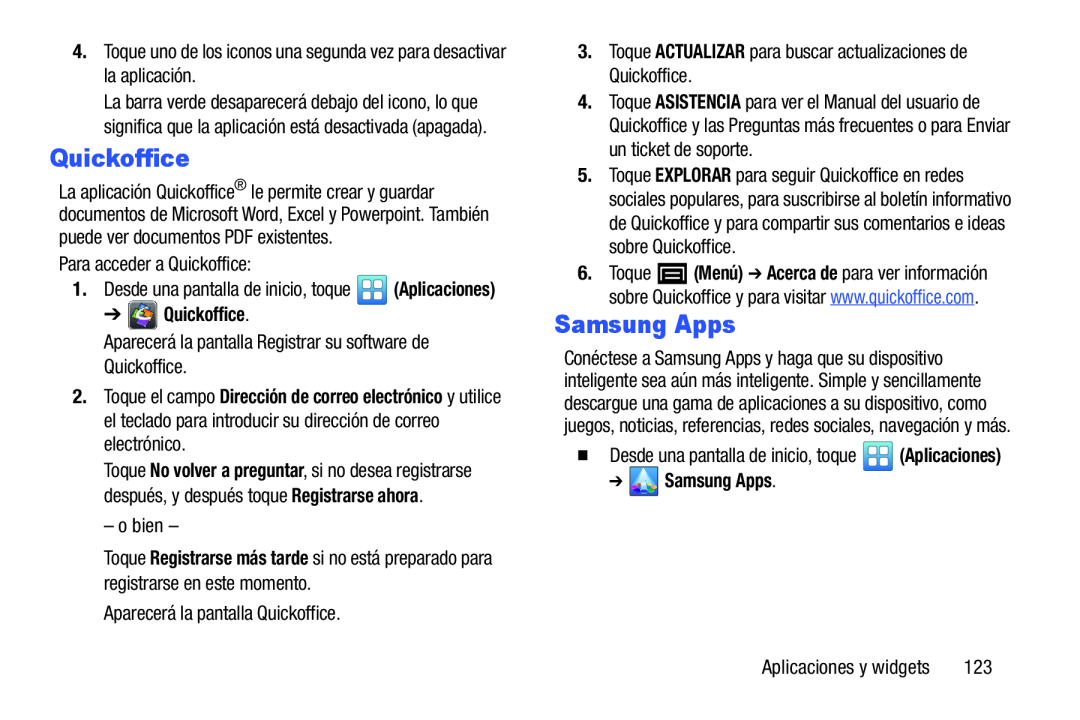
4.Toque uno de los iconos una segunda vez para desactivar la aplicación.
La barra verde desaparecerá debajo del icono, lo que significa que la aplicación está desactivada (apagada).
Quickoffice
La aplicación Quickoffice® le permite crear y guardar documentos de Microsoft Word, Excel y Powerpoint. También puede ver documentos PDF existentes.
Para acceder a Quickoffice:
1.Desde una pantalla de inicio, toque ![]() (Aplicaciones)
(Aplicaciones)
➔  Quickoffice.
Quickoffice.
Aparecerá la pantalla Registrar su software de
Quickoffice.
2.Toque el campo Dirección de correo electrónico y utilice el teclado para introducir su dirección de correo electrónico.
Toque No volver a preguntar, si no desea registrarse después, y después toque Registrarse ahora.
– o bien –
Toque Registrarse más tarde si no está preparado para registrarse en este momento.
Aparecerá la pantalla Quickoffice.
3.Toque ACTUALIZAR para buscar actualizaciones de Quickoffice.
4.Toque ASISTENCIA para ver el Manual del usuario de Quickoffice y las Preguntas más frecuentes o para Enviar un ticket de soporte.
5.Toque EXPLORAR para seguir Quickoffice en redes sociales populares, para suscribirse al boletín informativo de Quickoffice y para compartir sus comentarios e ideas sobre Quickoffice.
6.Toque ![]() (Menú) ➔ Acerca de para ver información sobre Quickoffice y para visitar www.quickoffice.com.
(Menú) ➔ Acerca de para ver información sobre Quickoffice y para visitar www.quickoffice.com.
Samsung Apps
Conéctese a Samsung Apps y haga que su dispositivo inteligente sea aún más inteligente. Simple y sencillamente descargue una gama de aplicaciones a su dispositivo, como juegos, noticias, referencias, redes sociales, navegación y más.
Desde una pantalla de inicio, toque  (Aplicaciones)
(Aplicaciones)
➔  Samsung Apps.
Samsung Apps.
Aplicaciones y widgets | 123 |